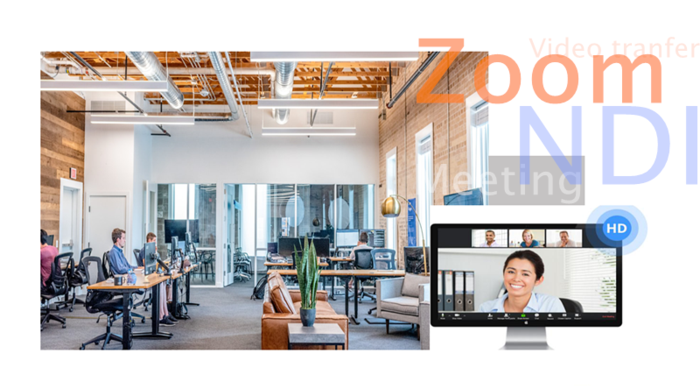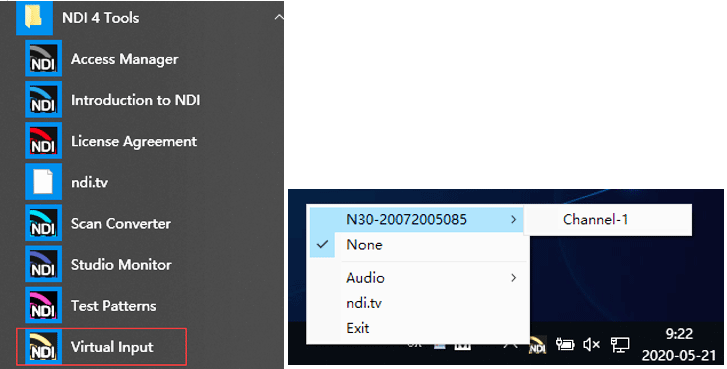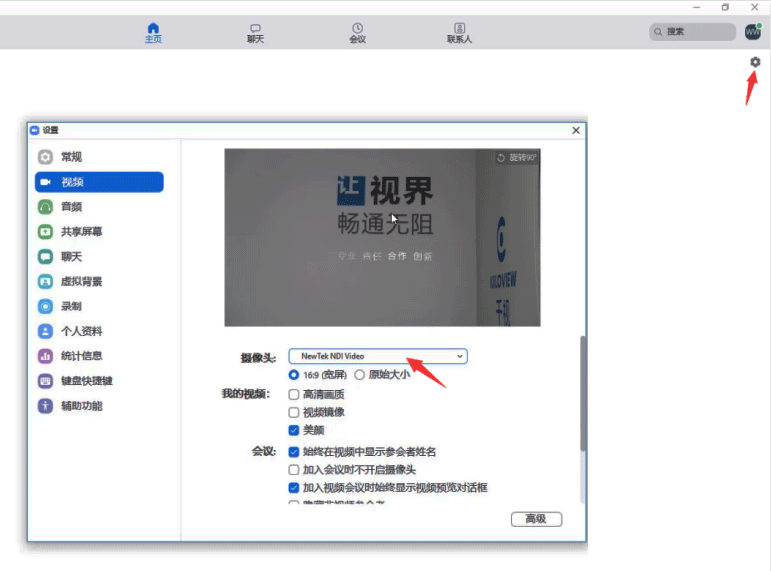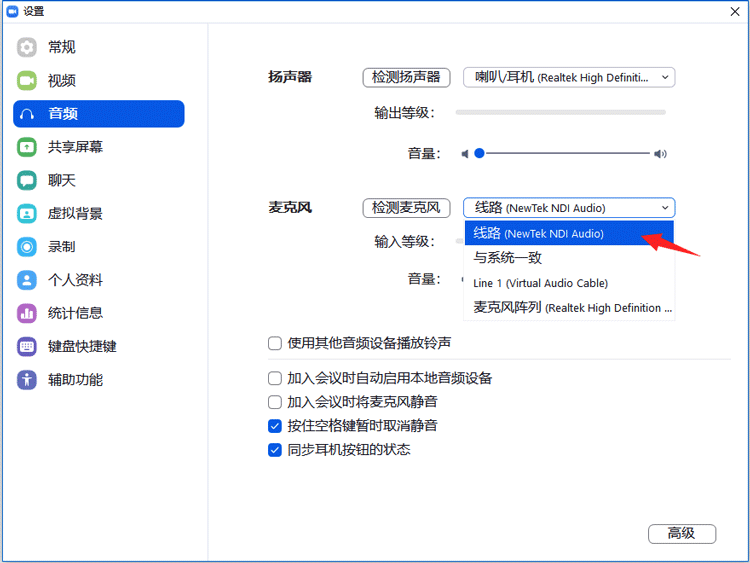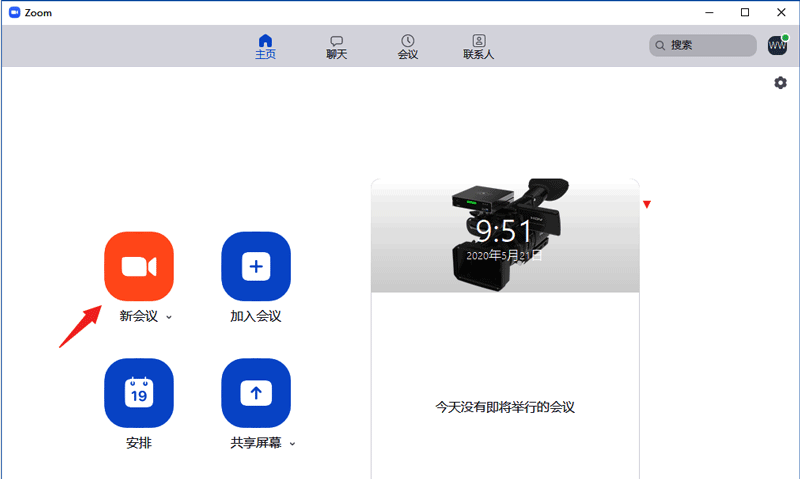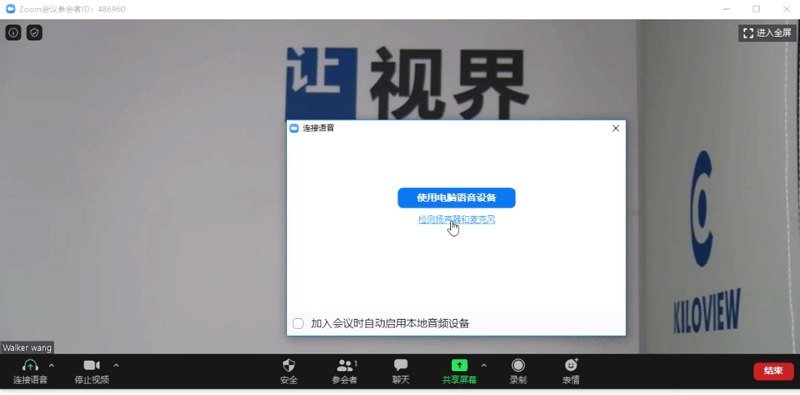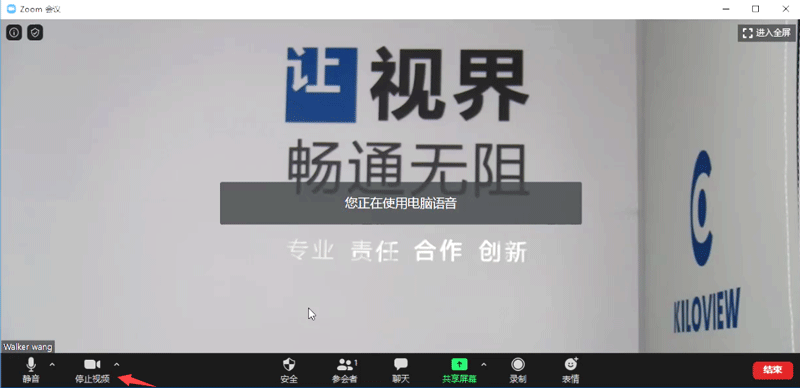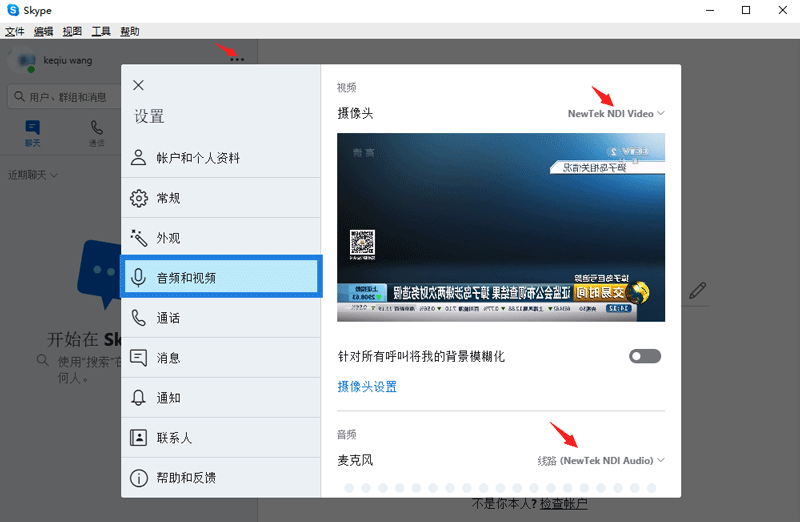|
新聞詳情
攝像機視頻如何通過NDI加入Zoom會議系統? 二維碼
發表時間:2020-05-27 17:33作者:kiloview來源:NDI知識庫 Zoom會議系統是時下最為熱門的視頻會議系統,常規使用場景下,可便捷接入手機、電腦和其他H.323/SIP 會議終端視頻等。對于特定使用場景,如何將攝像機SDI/HDMI視頻信號加入Zoom會議系統呢? NDI是一種低延時、高畫質的網絡視頻傳輸協議,可與多種軟件系統兼容,(如Zoom、Microsoft Teams、OBS、vMix、Xsplit、Wirecast、mimoLive、Streamstar等),接下來小編帶您一起詳細了解:如何通過NDI技術及產品,將攝像機拍攝視頻高質量接入到Zoom會議系統。
1、攝像機通過SDI/HDMI連接到千視NDI編碼器(以N30為例),然后將N30連接到網絡交換機,同時電腦也連接到相同的子網。當網絡具有DHCP功能的時候,N30設備將自動獲取IP。在同一子網下,N30編碼后的NDI流,可以被其他NDI設備發現。具體設備連接如下圖所示。
2、在電腦安裝NDI tools工具(可在NDI軟件下載欄目),然后打開NDI tools工具文件夾中的NDI Virtual Input程序,它將顯示在你的電腦右下角工具欄中,右擊選擇需要接收的NDI設備和通道。
3、在電腦安裝Zoom會議軟件,登錄Zoom會議軟件,在“設置”-“視頻”-“攝像頭”下拉列表中選擇NewTek NDI Video,Zoom會議軟件會接收到經過Virtual Input轉發過來的NDI視頻。
4、在“音頻”頁面中,可以根據會議環境和需求選擇合適的揚聲器和麥克風,在“麥克風”下拉列表中可以看到NewTek NDI Audio,Zoom會議軟件就可以使用NDI流的音頻。
5、正確設置視頻和音頻參數后,在Zoom軟件首頁面中點擊“新會議”,進入會議室操作界面。
6、在會議室操作界面會彈出音頻檢測會話窗,點擊“檢測揚聲器和麥克風”,依次測試音頻采集和播放是否正常。
7、在會議室操作界面可以看到攝像機所拍攝的畫面,點擊界面左下角“停止視頻”旁邊的向上小箭頭,可以切換其他不同的視頻源。
8、調試完成后,即可邀請其他參會人員進入會議室進行線上視頻會議。 附:其他可支持NDI輸入的軟件可以參考此配置。 例如Skype:
|